По рутерам Linksys я подготовил только несколько статей, и перешел к написанию инструкций по более популярным маршрутизаторам. Но, так как у меня есть одно устройство от Linksys, это Linksys E1200 (который мы настраивали в этой статье), то я решил подготовить инструкцию по установке и смене пароля Wi-Fi сети. Смена пароля, это самая популярная тема, причем не важно какой у вас роутер.
Если вы в процессе настройки своего маршрутизатора не установили пароль на беспроводную сеть, то сейчас я покажу как это сделать на устройствах компании Linksys. По этой инструкции вы так же сможете сменить пароль на другой, или вспомнить свой пароль от Wi-Fi, если забыли его. Кстати, пароль можно попытаться посмотреть на компьютере, который раньше подключался к вашей сети. Как это сделать, я писал здесь.
Инструкция по установке (смене) пароля на Wi-Fi роутере Linksys
Главное, вы должны быть подключены к своему роутеру. Не важно, по Wi-Fi, или по кабелю. Если по беспроводной сети подключится не можете, то возьмите сетевой кабель, который был в комплекте с роутером, и соедините его c компьютером.
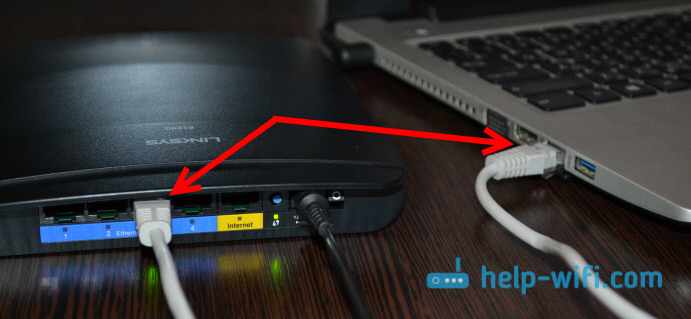
Дальше, открываем любой браузер, и переходим по адресу 192.168.1.1. Появится запрос логина и пароля. Заводские: admin и admin. Если вы их меняли, то укажите свои данные. А если меняли и не помните, то придется делать сброс настроек вашего роутера Linksys. У нас есть еще подробная инструкция по входу в настройки на маршрутизаторах Linksys.
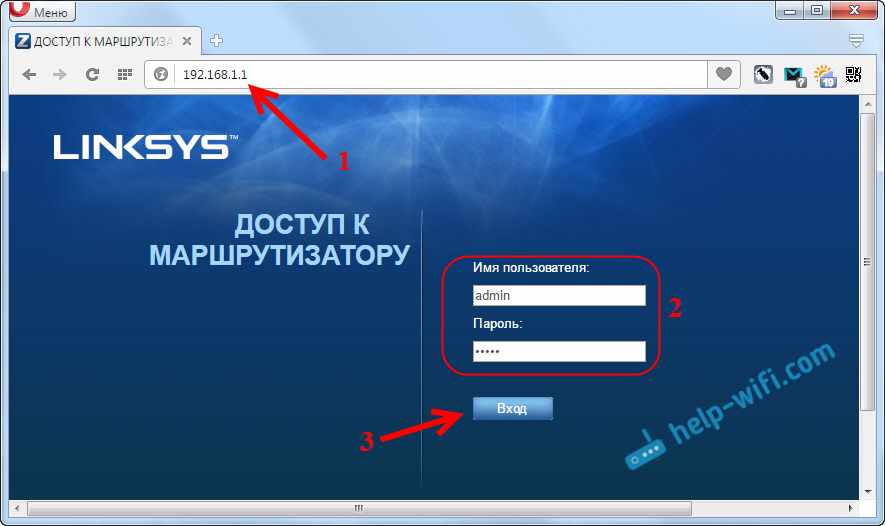
В панели управления переходим на вкладку ‘Беспроводная сеть’, дальше вкладка ‘Безопасность беспроводной сети’.
В выпадающем меню ‘Режим безопасности’ выбираем WPA2-Personal. А в поле ‘Идентификационная фраза’ можно увидеть пароль от вашей Wi-Fi сети. Если вы хотите его сменить, то просто придумайте, и запишите новый. Пароль нужно указывать английскими буквами, и минимум 8 символов.
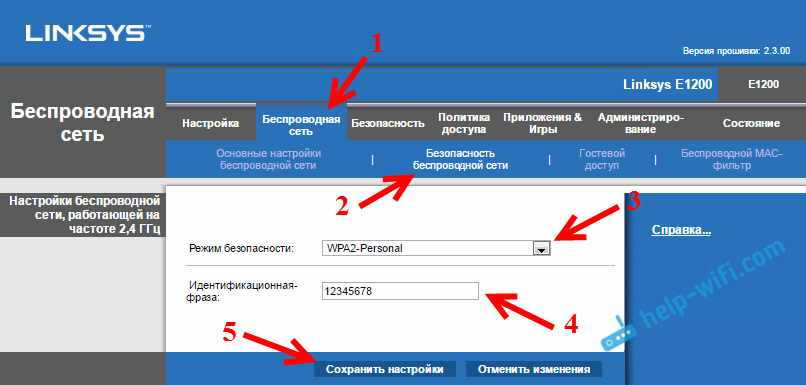
Не забудьте нажать на кнопку ‘Сохранить настройки’.
После установки, или смены пароля, вам нужно будет заново подключить свои устройства к Wi-Fi. Уже с новым паролем.
Если на компьютере возникнут проблемы с подключением к Wi-Fi, то нужно в настройках удалить сеть, и подключится заново. Как удалить Wi-Fi сеть в Windows 7, я писал здесь. А если у вас Windows 10, то смотрите статью: как забыть сеть Wi-Fi на Windows 10.
На этом все. Процесс вроде бы не сложный, думаю у вас получилось поставить пароль на своем маршрутизаторе Linksys.